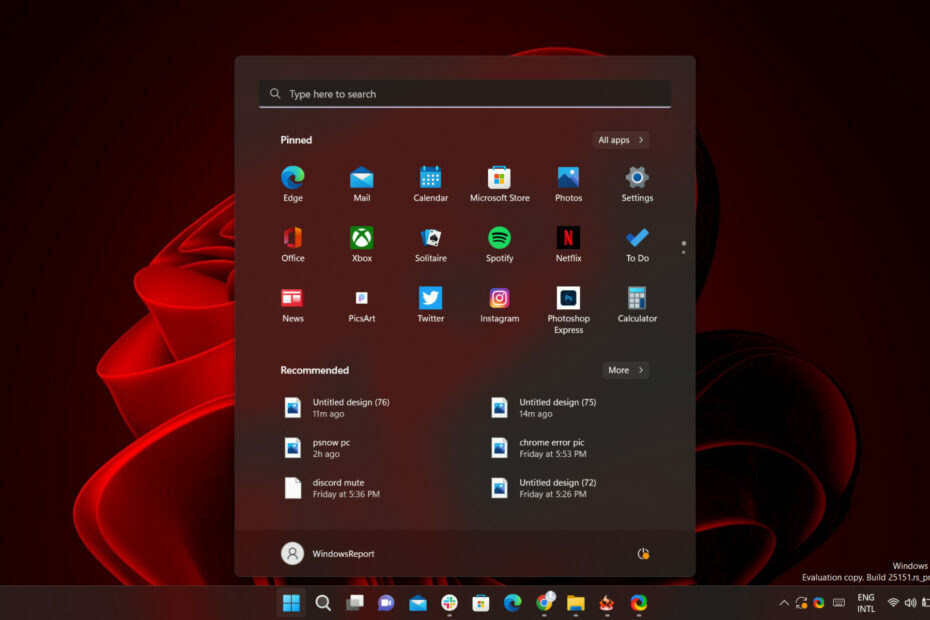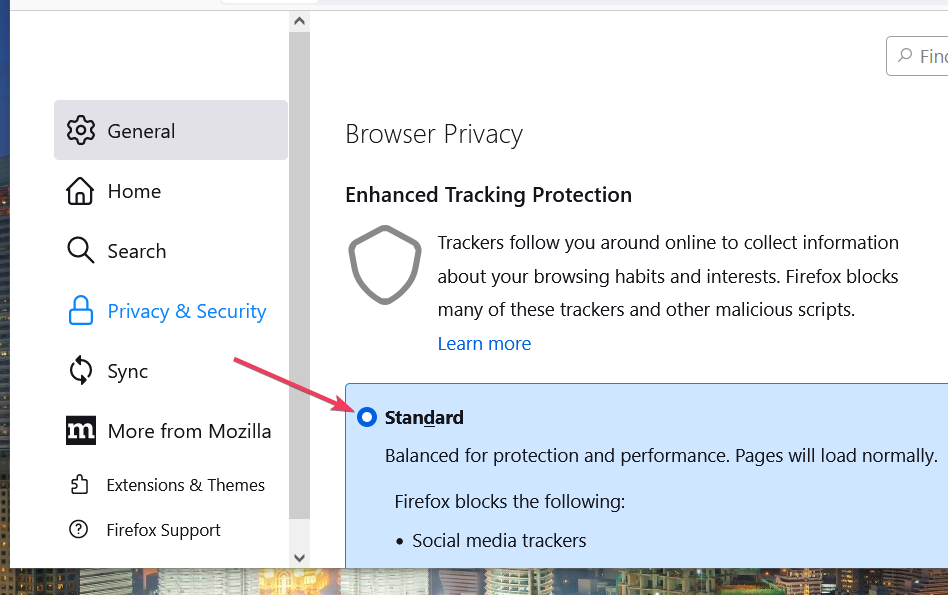Un gran número de usuarios de Windows 10 han reportado el mensaje de error de "No se puede ejecutar esta aplicación en el equipo". Este problema afecta a un gran número de diferentes aplicaciones, pero puede ser fácilmente solucionado siguiendo una de nuestras soluciones.
¿Cómo solucionar el error de “No se puede ejecutar esta aplicación en el equipo”?

Lahendus 1 – Crear una nueva cuenta de administrador
- Abre la aplicación de Seadistamine y dirígete a Cuentas > Familia y otros usuarios.
- Dirígete a la sección de Otros usuarios y haz kliki en Agregar otra persona a este equipo.
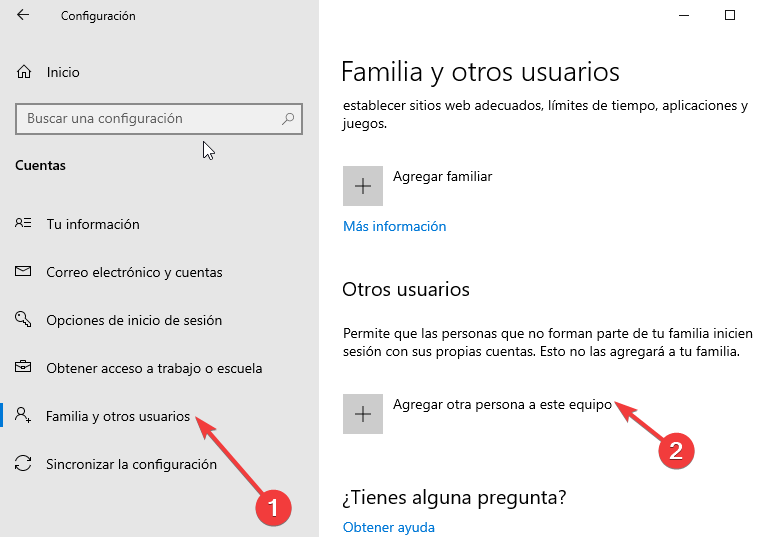
- Selectiona No tengo la información de inicio de sesión de esta persona.
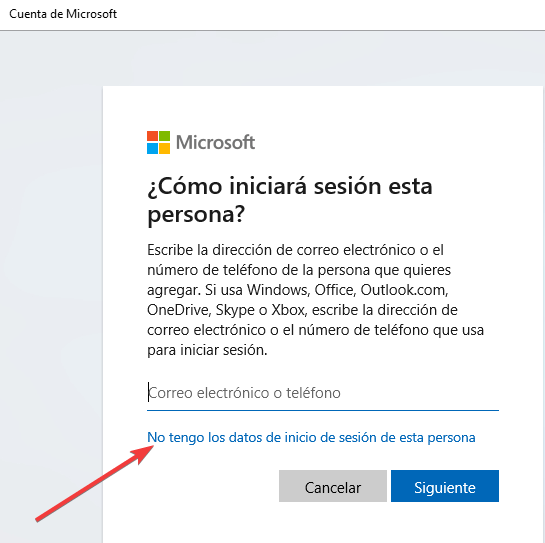
- Ahora selectiona Agregar un usuario sin una cuenta Microsoft.

- Introduce el nombre y la contraseña para la nueva cuenta de administrador.
- Deberías ver la nueva cuenta disponible en la sección de Otros usuarios. Selectiona la nueva cuenta y haz clic al botón de Cambiar tipo de cuenta.
- Elige Administrador desde el menu de tipo de cuenta y haz clic en OK.
Después de entrar a la cuenta de administrador recién creada, el error “No se puede ejecutar esta aplicación en el equipo” debería solucionarse.
Lahendus 2 – aktiveerige Microsoft Store
Si no puedes abrir ciertas aplicaciones de Microsoft Store en tu PC, esto podría resultar ser un temporal que está plagando la version tegelik de la tienda.
- Avage rakendus Windows Store desde elú de algatusmenüüst.
- Haz clic en el menú de tres puntos es la esquina derecha y abre Laadige alla ja uuendage.
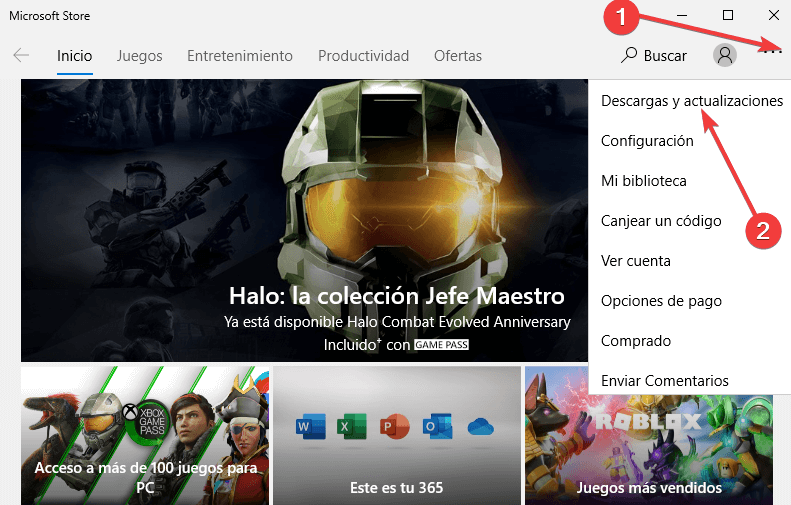
- Haz clic en el botón de Obtener aktualizaciones.
Lahendus 3 – deshabiliteeritavad puhverserverid või VPN-id
- Haz clic derecho en el menú de inicio y abre el Panel de Control.
- Haz kliki en Interneti võimalused.
- Abre las pestañas de Conexiones.
- Haz kliki en LAN konfiguratsioon.

- Desmarca la casilla al lado de Kasuta LAN-i puhverserverit.
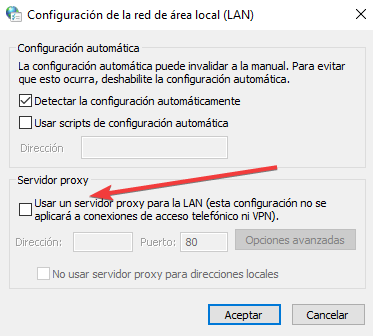
- Confirma los cambios e intenta iniciar sesión de nuevo.
- Ahora, deaktiveerige VPN ja alustasite Windows Store'i uuest versioonist.
Si las aplicaciones no se ejecutan en tu PC debido a los problems de conectividad causados por el servidor Proxy o VPN, esta solución debería ayudar a solucionar el problem.
Lahendus 4 – Limpiar los archivos y carpetas temporales
Estos llamados archivos basura pueden afectar la velocidad de processmiento de tu ordenador, causando que las aplicaciones responsean más lentamente y pueden producirse varios códigos de error. Limpia tus archivos temporales, y entonces descarga e instala la aplicación problemática de nuevo en el disco respectivo.
- Dirígete a Inicio, escribe Limpieza de disco y ejecuta la herramienta
- Selectiona el disco que quieres limpiar, la herramienta entonces te dirá cuánto espacio puede liberar.

- Selectiona Limpiar archivos de system.
Lahendus 5 – Windowsi poe vahemälu taaskasutamine
Windows Store'i vahemälu on uuesti installitud. Reiniciar el caché es muy simple, todo lo que tienes que hacer es ejecutar un comando, así es como puedes hacerlo:
- Dirígete a la casilla de búsqueda y escribe wsreset.exe.
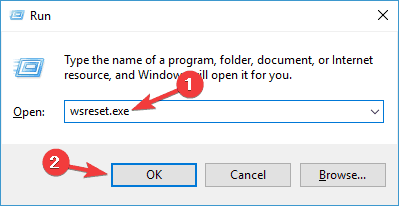
- Abre WSReset.exe ja deja que el protsessi lõpp.
Después de realizar esta acción, la Windows Store será reiniciada y el problem podría desaparecer.
También puedes ejecutar el Solucionador de problems para las aplicaciones de Windows desde la página de Configuración.